Иногда даже самое важное «вылетает» из головы будто клином вышибает. А потом бегай с мылом в пятой точке, чтобы вырулить ситуацию. Не делайте так. Вот вам ТОП 10 планировщиков задач на любой запрос. Пользуйтесь и становитесь королем тайм-менеджмента на зависть своим коллегам.
ToDoist
Одна из самых популярных программ для ведения задач, которая уже более 5 лет находится на вершинах лучших менеджеров задач по версии Forbes. Работать можно через браузер на ПК и в приложении — веб не урезает функционал. В проге можно делать следующее:
1. Добавлять задачи и проекты
Не нужно копаться в разделах — достаточно зайти на начальную страницу и нажать плюсик. В настройках указать будущий раздел таска.
2. Проставить любую частоту повторения
Если нужно каждый четверг сдавать начальнику иллюстрации — программа напомнит об этом.
3. Просматривать от «а» до «я» нужную задачу
Достаточно кликнуть на неё, она развернется с необходимой информацией, включая подшаги и комментарии от коллег.
4. Задействовать раздел «Избранное»
Чтобы не забыть о важном, проекты добавляют в «быстрый доступ».
5. Делать расстановку приоритетов
Это упрощает тайм-менеджмент, так как видно, что на сегодня главное, а что может подождать.
6. Делегировать полномочия
В командной работе можно отметить исполнителей, им прилетит уведомление.
7. Отслеживать прогресс
Система «Карма» начисляет очки за то, как далеко человек успел продвинуться в работе над нужным таском.
8. Визуализировать продуктивность
Всю активность можно перевести в график, который покажет насколько продуктивно команда провела заданный отрезок времени.
9. Архивировать задачи, чтобы вернуться при надобности, спустя годы
Все выполненные задания хранятся в архиве. Можно просмотреть даже то, чем занималась команда 5-7 лет назад в тот же день.
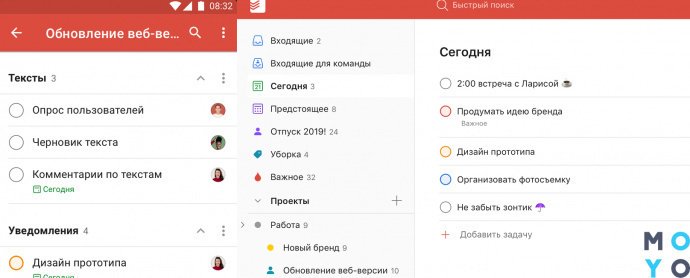
Сервис активно интегрируется с другими инструментами: от «облаков» Dropbox и Google Диск до сканеров документов или даже конкурентов в виде Google Календаря.
В бесплатной версии доступны 5 проектов, 5 сотрудников, 3 фильтра задач и 1 неделя «архива». Максимальный размер загружаемого файла — 5 МБ. За $3 в месяц получаете до 300 активных проектов, 25 сотрудников в каждом из них, 150 фильтров, неограниченный архив, напоминания, кастомные темы и резервное копирование. Заплатив $5 за бизнес-версию, пользователь получит всё, что уже имеет в Premium, увеличит количество проектов и людей до 500 и 50 соответственно, получит роли «админа» и участника, подключатся счета для команды и общие входящие запросы (все участники одновременно узнают о новом деле).
Верный выбор: Какую версию Windows 10 выбрать: 5 актуальных вариантов
Trello
Один из лучших планировщиков — он переносит канкабан-доску в цифровое пространство. Есть приложение для всех популярных платформ — даже для планшетов на iPadOS, как у Apple iPad Air 10.9" Wi-Fi 64Gb Space Grey (MYFM2RK/A) 2020. Работается здесь крайне просто — менеджер создает необходимое количество столбцов (разделяя их по типу задач, людям или ступени проработки). Дальше на эти столбцы приклеиваются виртуальные «стикеры», где расписываются сами дела. При желании можно переносить стикеры со столбца на столбец, пока таск не решат.
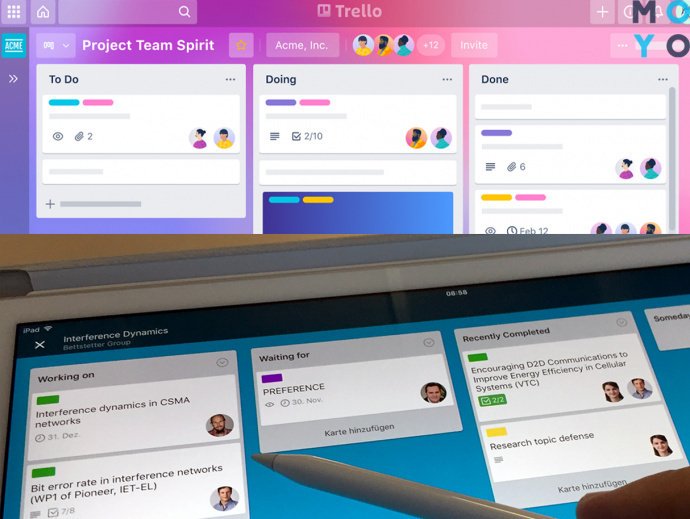
Для тех, кому нужно иметь доступ к прошлым поручениям есть режим «архива». Там хранятся карточки, у которых закончился срок действия либо их скрыли, не удалив при этом с доски. Так можно просматривать всё, что было готово раньше.
Объем загружаемых файлов в бесплатной версии ограничен 10 Мб, но можно добавлять ссылки на облака. Также во free-версии нельзя добавлять свой задний фон для досок. Во всем остальном особых отличий от платной версии нет. Так что эта программа станет отличным «стартовым» менеджером задач — по механике она похожа на доску для поручений и поэтому в неё быстро вникнет как стар, так и млад.
Полезно: Как скрыть IP-адрес: 5 испытанных приемов
Remember The Milk
«Вкусное» приложение планировщик, что напомнит не только забрать молоко, а еще и прописать список дел на день и даже на год! Программка простая, без наворотов.
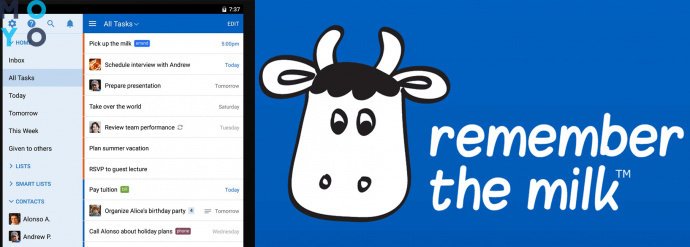
Это позволило сделать структуру сервиса интуитивно понятнее, чем в ToDoist. Тут нет минималистичного дизайна, зато на боковой панели видны все необходимые блоки:
- Входящие задачи
Здесь расписано то, что ожидает в ближайшем будущем. Задачи уже предварительно отсортированы на «сегодня», «завтра», «на этой неделе» и т.д.
- Списки
Все планы можно держать в одной проге. Достаточно разделить домашние и рабочие поручения в разные списки
- Умные списки
Система сама просчитает крупные списки, даже если они добавлялись с другого сервиса (главное, чтобы у Milk была с ним совместимость). Тогда сервис сам проставит приоритет, подзадачи и другие «мелочи».
- Контакты
Добавляя друзей и коллег в приложение и отмечая их под важной задачей — она появится в их «списке дел».
- Синхронизация с Microsoft Outlook
Всё, что внесено в календарь на Windows ПК, автоматически подтянется в «Молоко».
Лучшие облака: Программы для резервного копирования: топ-10 лучших
Asana
Таск-менеджер заточен под командную работу и обмен документами между отделами. Проект может быть в виде списка задач или канбан-доски, как у Trello. В бесплатной версии можно одновременно создать несколько рабочих столов. Главное, поместиться туда командой из 15 пользователей. Также этот менеджер позволит вычленить любимые челленджи каждого из трудящихся, ведь к ним теперь можно ставить лайки.
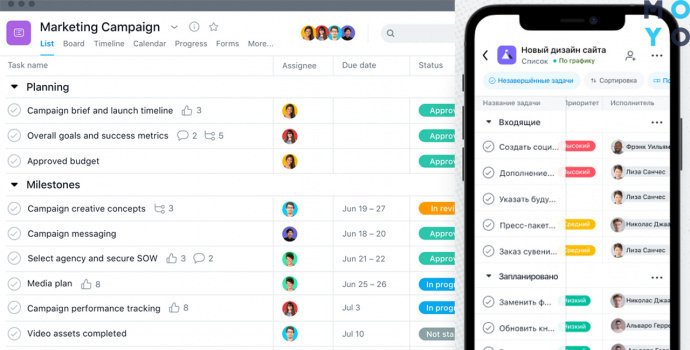
Тем, кто не любит прыгать от сервиса к сервису, понравится то, что здесь можно проверить почтовый ящик прямиком внутри приложения, не отвлекаясь. Также здесь можно создавать десятки подзадач, разбивая даже сложнейший проект на сотни посильных поручений.
В Asana можно ставить задачи в зависимость друг от друга. К примеру, если редакции нужно создать текст с иллюстрацией, дизайнер получит уведомление, как только копирайтер закроет свою часть. Это позволяет легко отслеживать рабочие таски и понимать над какой задачей сейчас трудится тот или иной сотрудник. А встроенный календарь позволяет визуализировать все эти подзадачи и проверить то, насколько реалистично выглядят планы.
Больше места для контента: Как использовать ноутбук как монитор для компьютера: 3 способа подключения
TickTick
Это приложение завоевывает первые места во всех ТОП-списках лучших приложений для планирования задач. Универсальный пленер для работы и личной жизни: его можно использовать как классический таск и как трекер привычек. И как таймер. Причем всё это подобрано настолько искусно, что создается впечатление единой экосистемы.
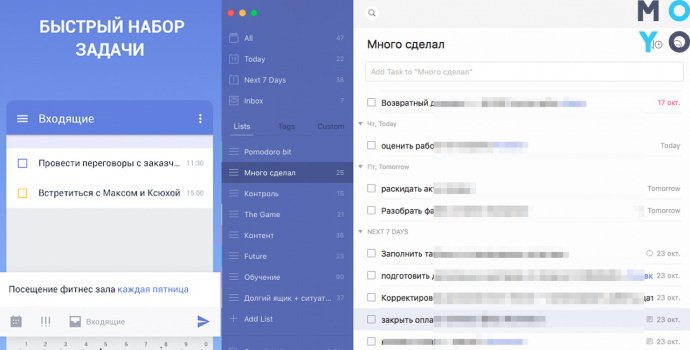
Фишки программы прописаны в таблице:
|
Функция
|
Что делает |
|---|---|
| Гибкая настройка даты события | В меню можно настроить даты, частоты повторения, время выполнения и другие особенности таска. Один раз ввел — и про настройку забыл |
| Приоритетность | Не нужно изощряться, самостоятельно придумывая комбинации оттенков для того, чтобы различить приоритет, он в TickTick по умолчанию |
| Автоматическое добавление во «Входящие» | Если пользователь не указал настройки добавления задачи, она автоматически попадет в раздел «Входящие» |
| Импорт шаблонов | Не нужно вручную создавать шаблон при каждом новом поручении. Достаточно нажать кнопку «Импортировать шаблон» и вот он перед глазами готов к новым данным |
| 5 параметров сортировки + возможность создать свою | В режиме списка у программы есть 5 параметров сортировки: |
| 1. По списку. | |
| 2. По времени. | |
| 3. По названию. | |
| 4. По тегам. | |
| 5. Через приоритетность. | |
| Установив «свою» сортировку, программа превращается в канбан-доску, где можно перетаскивать блоки с задачами, как в Trello | |
| Широкое меню области работы с задачей | Можно добавить подзадачу, тег, таймер фокусировки с привязкой к другому таску. А также посмотреть историю изменений, дублировать задачу, сохранить её как шаблон или распечатать |
| Трекер привычек | После активации настройки «Трекер» во вкладке «Лаборатория» включаются следующие функции: |
| 1. Дублирование поручения — для её клонирования на будущее. | |
| 2. Мини-календарь обеспечивает визуализацию тасков. | |
| 3. Таймер Помо — настройка таймера по системе Помодоро (когда после рабочей сессии длинной от 20 до 60 минут, необходимо брать перерыв, пропорциональный затраченному времени). | |
| 4. Цель — прописывается конкретный запрос, который нужно реализовать. | |
| 5. Множественные напоминания — даже самые рассеянные не забудут о нужном запросе. | |
| 6. Выбор эмоции — поможет отследить свое настроение при формировании привычки, укрепит ментальное здоровье | |
| Продуманный текстовый режим | Во многих случаях он может выступать как замена текстовому редактору. Здесь можно проставлять заголовки, списки, выбирать шрифт, настраивая его размер, ширину и т.д. |
Спасаем «павших бойцов»: Как восстановить удаленные файлы с компьютера: 5 программ в помощь
Microsoft To-Do
Детище Microsoft пришло на замену Wunderlist. И пусть здесь слабая кастомизация, зато есть пять полезных фич:
- Расставляется приоритет поручений
Она отличается от TickTick. Здесь нужные таски можно найти в разделе «Важно» или на первых строчках списка дел.
- Гибкая настройка
Подойдет любителям расписывать детально любую мелочь: можно задать сроки, частоту повторений и метки, прикрепляя медиафайлы и комментарии. Также, начиная с 2019 года, тут стали доступны подзадачи, что экономит место и не даст запутаться в «море контента».
- Сортировка задач
Доступна сортировка по алфавиту, дате создания, времени выполнения и приоритету.
- Широкий выбор тем
Большинство подобных приложений в бесплатной версии ограничиваются 2-5 темами, здесь же доступно 25+ тем. Кастомизировать под себя, увы, не получится.
- Работа с другими пользователями
Количество юзеров на проекте не ограничено. И этим программа выгодно выделяется среди большинства соперников, где во free-версии доступно максимум по 5-7 компаньонов.
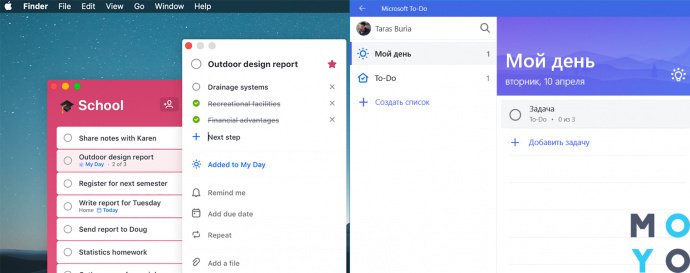
При этом, всё это бесплатно! Единственное, что нужно иметь — учетную запись Майкрософт. Пользоваться сервисом можно на любой технике, даже на макбуке.
Исправляем ошибки: Самопроизвольная перезагрузка компьютера: 4 аппаратных и 5 программных причин
Any.DO
Удобный планировщик с минималистичным дизайном. Все планы разделяются по 4 отрезкам времени:
- Сегодня
Для самых срочных дел.
- Завтра
Что ожидает день грядущий.
- Позже
Нужно выполнить в ближайшее время, но дело не «горит».
- Без времени
Напоминание о том, что желательно было бы сделать в будущем.
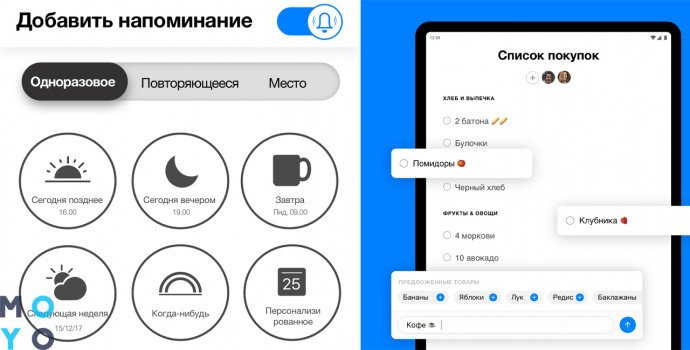
Есть возможность разделить задачи на виды деятельности (написать, позвонить, прочитать и т.д), что сэкономит время на заполнение шаблонов. Многим понравится удаление в мобильной версии — достаточно открыть запланированное действие и потрясти телефоном. Через несколько секунд оно исчезнет. Календарь внутри приложения интегрируется с календарем телефона и Фейсбука. Поддерживает работу с голосовыми ассистентами Alexa и Siri.
Интересно: Как перевернуть экран на ноутбуке или стационарном компьютере? – 3 метода
MyLifeOrganized
Маленький шустрый секретарь поместится в карман джинс! Чтобы не запутаться в сотнях тасков, можно создавать папки для разных проектов и задач. Количество подпапок и подзадач неограниченно. Если хочется прописать с помощью клавиатуры план по покорению мира, что будет состоять из сотен челленджей поменьше с MLO, — это возможно.
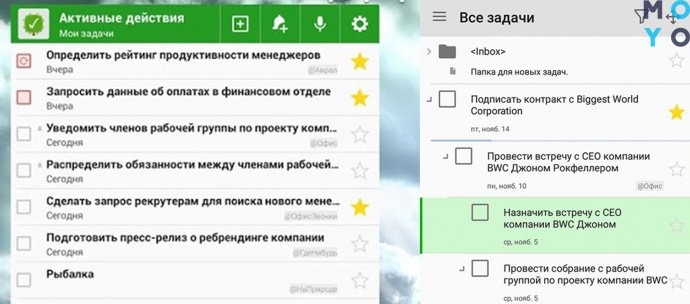
Для тех, кому надо проверить «а сделал ли он запланированное», припасен режим «To Do». Он преобразовывает планы в список «Сделал/не сделал», показывая только активные или ближайшие задачи. Среди других особенностей программы выделяются пять:
1. Контекст задачи показывает, как, где, когда и с кем она будет делаться
Выбрав контекст «Механическая работа», становится понятно, что это фоновая активность, где нужно работать руками (в то же время мозг можно задействовать на прослушку аудиокниги фоном). В контексте «люди» можно прописать имена и фамилии коллег, с которыми придется сотрудничать в тот момент и т.д.
2. Тонкая настройка важности и срочности
Позволит появиться задаче в «To Do» списке ровно тогда, когда это нужно.
3. Вид поручений можно менять по ходу дела
Большой таск с подзадачами в один клик может стать проектом. После этого у всех «мелких дел» будет виднеться название проекта.
4. Тонкая настройка повторения
В большинстве других планеров повторение проставляется на определенное время, а в MLO один челлендж можно привязать к другому. К примеру, если человек закончил работать раньше времени и отмечает это в программе, она показывает, что через полчаса пора учить английский! (который был привязан к событию «Работа»).
5. Маркировка коротких задач
Проставляя это свойство маленьким проектам, не нужно думать «а чем же заняться в свободное время?». Как только пользователь отметит, что он завершил одно дело, а до старта другого останется больше 15 минут, программа покажет список «кратких тасков на 5-10 минут».
Всегда на связи: Как установить Viber на компьютер без смартфона: инструкция в 3 разделах
Evernote
Самый популярный электронный блокнот, который постепенно преобразуется в таск-менеджер. Он не забывает о «корнях», предоставляя пространство для кастомизации — прям как в физических блокнотах, где можно оставлять рисунки с заметками, меняя «предустановленный» внешний вид.
И так как это изначально был онлайн-блокнот, наиболее «прокачанной» частью здесь является текстовый редактор. В нем можно форматировать текст, менять шрифты, делать голосовые заметки и даже писать от руки стилусом или пальцем.
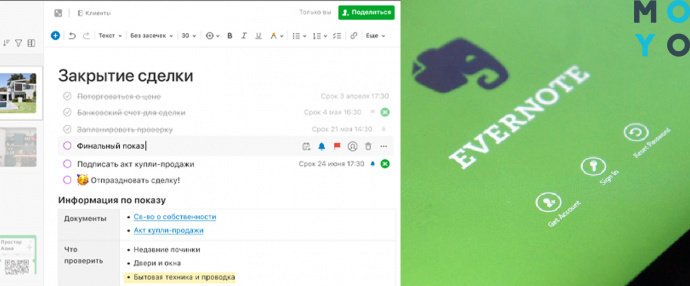
Менеджер задач выражается в создании «To Do» списков, которые можно кастомизировать под большинство бытовых проблем: от покупок в продуктовом до списка рабочих целей на месяц.
Информация выносится на отдельные «листы»-блоки. Дальше, при желании их можно «сшить» в один блокнот. Тогда домашние дела будут в одном месте, рабочие проекты во втором, а заметки для хобби — в третьем.
Любителям «оставлять на потом» полезные статьи в интернете пригодится веб-клиппер Еверноут. Это расширение для Chrome и Safari. Найдя классную статью онлайн, пользователю достаточно кликнуть мышкой на значок со слоником и тапнуть «Сохранить». Страница сохраняется в блокноте. Если с оригиналом что-то произойдет, копию метаморфозы не затронут. Также можно выделить часть статьи и тоже воспользоваться клипером, сохранив только заданный фрагмент.
Уходя — уходи: Как удалить учетную запись Майкрософт: гайд в 3 разделах
Сервисы Google
Выбор присутствует по умолчанию во всех Android-смартфонах и бесплатно доступен для других платформ, включая iOS. Среди сервисов Google лучше всего презентовали себя Google Keep, Google-календарь, Google Tasks. И хоть кажется, что они одинаковы, в реальности отличаются.
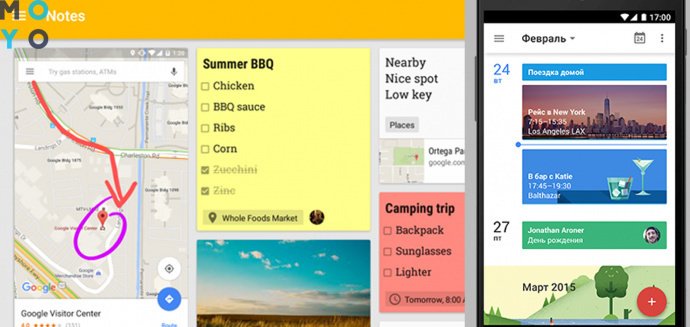
Свои наилучшие результаты демонстрируют в комбинации.
- Google Keep — бесплатный сервис онлайн-заметок
Пользователи могут создавать статьи с версткой, прописывать списки и чек-листы. Можно добавлять ссылки, медиа файлы и делиться списками с другими людьми. Также меняется фоновый цвет заметок, что позволит отделить важный список дел от остальных
- Google Календарь — календарь, что присутствует «из коробки» во всех андроид-девайсах (кроме, попавших под санкции, смарты Huawei)
Здесь пользователь может создавать календари для рабочих и личных дел, выделять необходимые события в любой из 10+ цветов, отмечать людей на нужном событии и даже создавать общий «календарь» на команду. В таком случае все события, что вносятся в «командный список» сразу отображаются у всех добавленных в него пользователей. Для самых рассеянных можно настроить уведомления на любое удобное время: хоть за 10-20 дней, хоть за 5 минут до события.
- Google Tasks — менеджер задач, что специализируется на создании «To Do списков»
Интерфейс минималистичный и интуитивно понятный, так что ошибиться тут практически невозможно. Пользователь может создавать неограниченное количество списков, которые покроют все потребности: от расписания рабочего дня до списка желаемых книг на отпуск.
Приложения выше показывают, что тайм-менеджмент — это не так страшно, как казалось изначально. Достаточно уделять по 10-15 минут в день на планирование грядущих задач и дальше телефон напомнит обо всем важном и второстепенном. Настраивайте программы под себя и пользуйтесь в удовольствие!
На заметку: Как отключить обновление Windows 10: 5 целенаправленных «надо»





























